Запуск веб-приложения Java Maven в Jetty Maven Plugin
1. Введение
Эта статья основана на:
Eclipse 4.6 (NEON)
Jetty Maven Plugin 9.2.x
Шаги в данном руководстве:
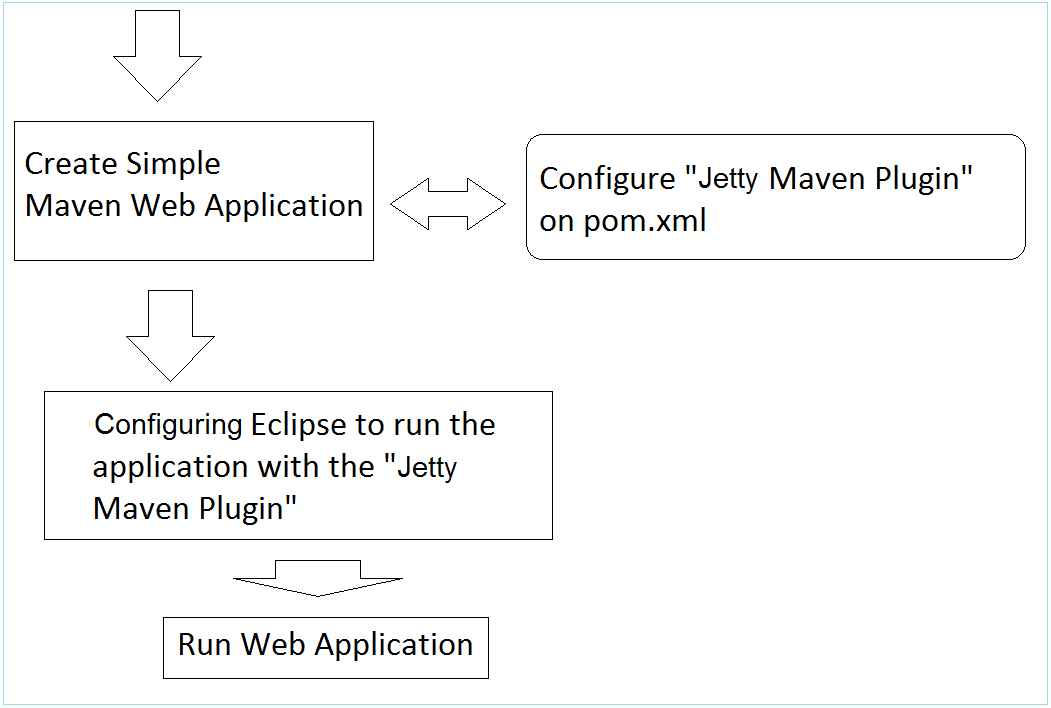
2. Быстрое создание Maven Webapp Project
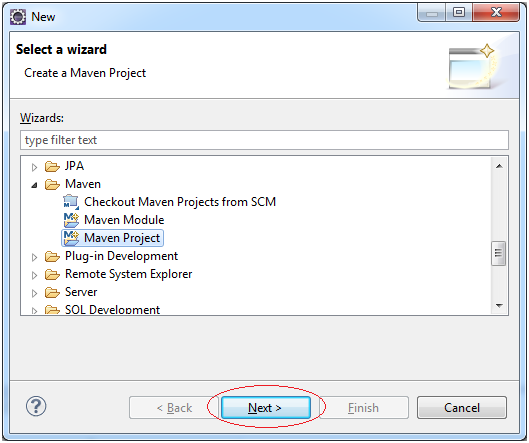
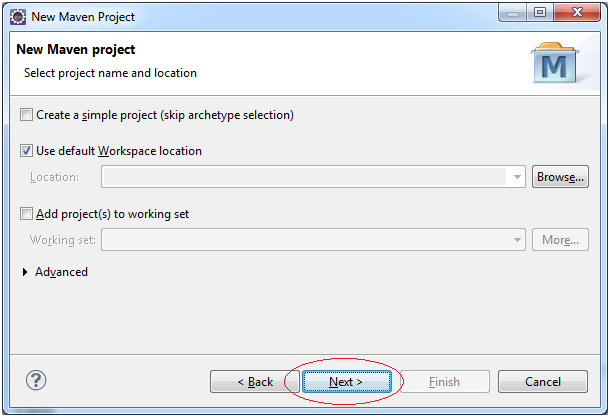
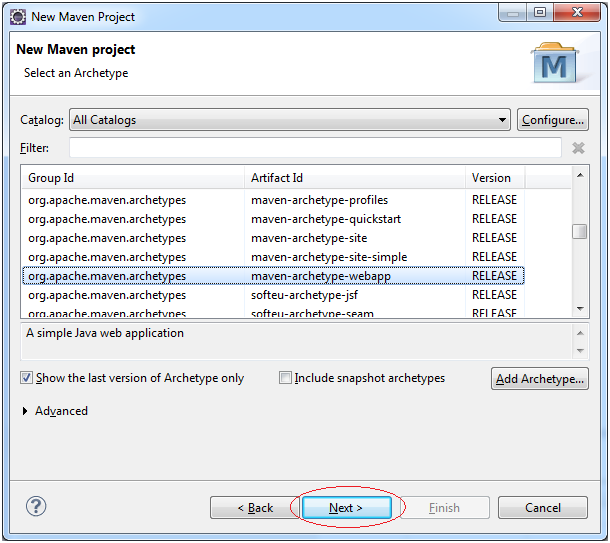
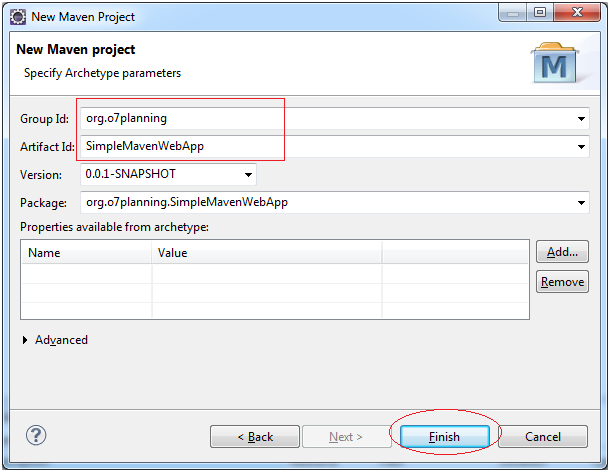
Проект создан
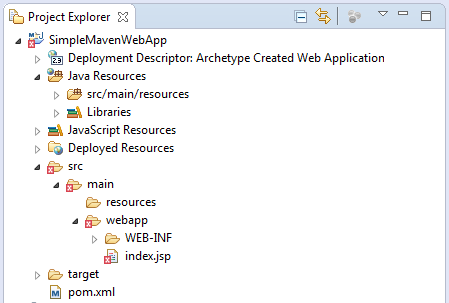
The contents of the file pom.xml was created:
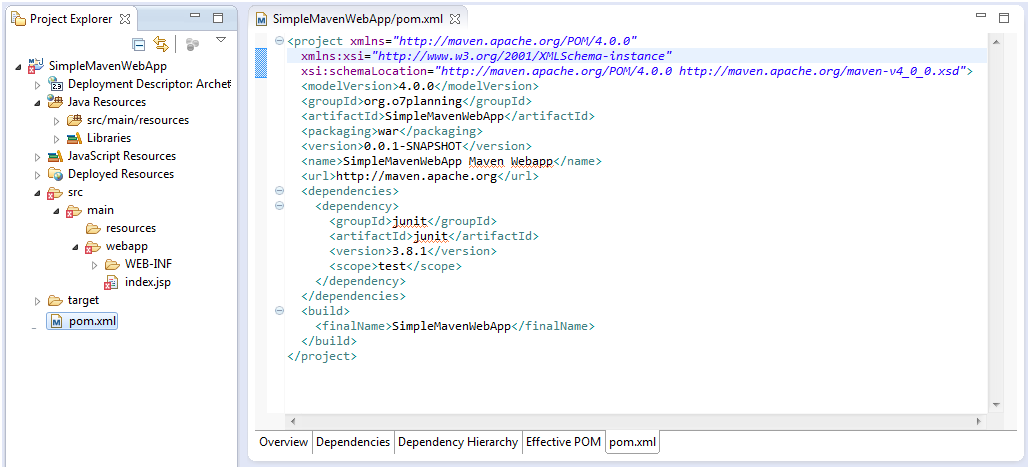
Не беспокойтесь об сообщении ошибки, при создании проекта.Это потому что вы еще не объявили библиотеку Servlet. Eclipse может создать проект Maven с неправильной структурой. Вам нужно проверить.
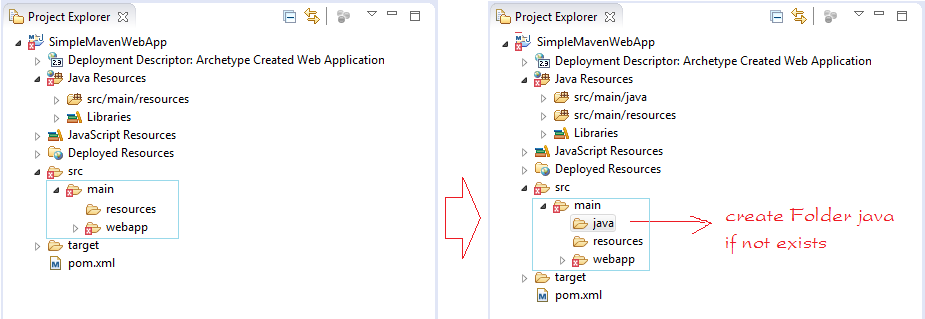
3. Найти версию Jetty Maven Plugin для использования
Далее мы будем искать самую подходящую или самую новую версию "Jetty Maven Plugin":
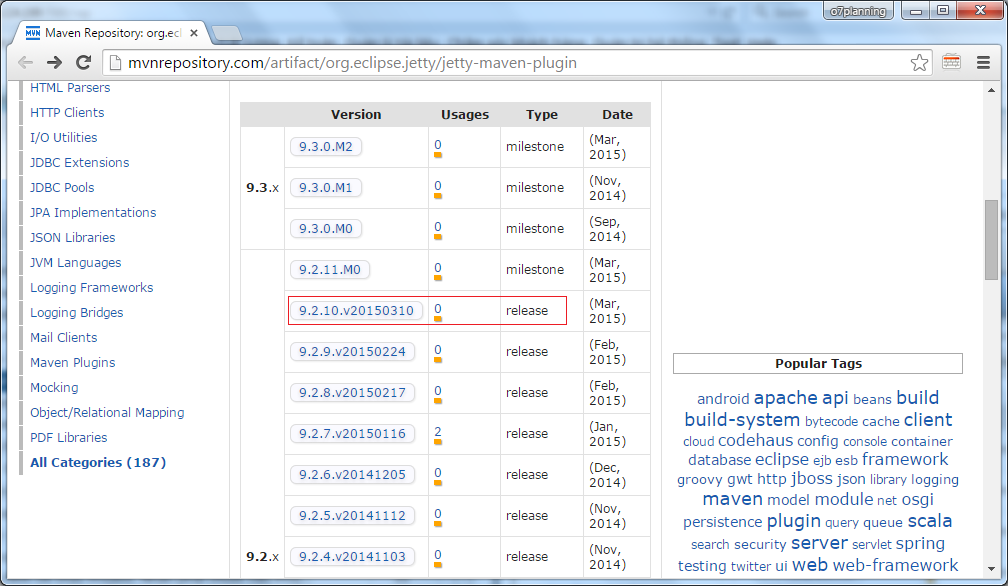
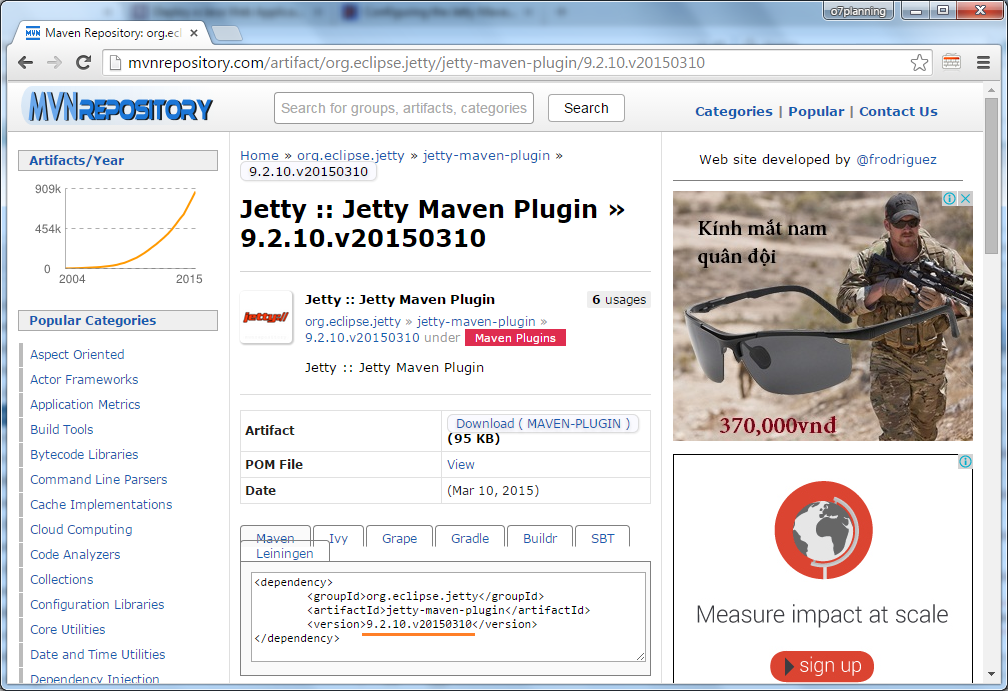
4. Кофигурация Maven и запуск Project
Конфигурация Maven библиотетки Servlet:
<!-- Servlet Library -->
<dependency>
<groupId>javax.servlet</groupId>
<artifactId>javax.servlet-api</artifactId>
<version>3.1.0</version>
<scope>provided</scope>
</dependency>Добавить следующий код в pom.xml
<plugins>
<plugin>
<groupId>org.eclipse.jetty</groupId>
<artifactId>jetty-maven-plugin</artifactId>
<version>9.2.10.v20150310</version>
<configuration>
<scanIntervalSeconds>10</scanIntervalSeconds>
<webApp>
<contextPath>/SimpleMavenWebApp</contextPath>
</webApp>
</configuration>
</plugin>
</plugins>pom.xml
<project xmlns="http://maven.apache.org/POM/4.0.0" xmlns:xsi="http://www.w3.org/2001/XMLSchema-instance"
xsi:schemaLocation="http://maven.apache.org/POM/4.0.0 http://maven.apache.org/maven-v4_0_0.xsd">
<modelVersion>4.0.0</modelVersion>
<groupId>org.o7planning</groupId>
<artifactId>SimpleMavenWebApp</artifactId>
<packaging>war</packaging>
<version>0.0.1-SNAPSHOT</version>
<name>SimpleMavenWebApp Maven Webapp</name>
<url>http://maven.apache.org</url>
<dependencies>
<dependency>
<groupId>junit</groupId>
<artifactId>junit</artifactId>
<version>3.8.1</version>
<scope>test</scope>
</dependency>
<!-- Servlet Library -->
<dependency>
<groupId>javax.servlet</groupId>
<artifactId>javax.servlet-api</artifactId>
<version>3.1.0</version>
<scope>provided</scope>
</dependency>
</dependencies>
<build>
<finalName>SimpleMavenWebApp</finalName>
<plugins>
<!-- http://mvnrepository.com/artifact/org.eclipse.jetty/jetty-maven-plugin -->
<plugin>
<groupId>org.eclipse.jetty</groupId>
<artifactId>jetty-maven-plugin</artifactId>
<version>9.2.10.v20150310</version>
<configuration>
<scanIntervalSeconds>10</scanIntervalSeconds>
<webApp>
<contextPath>/SimpleMavenWebApp</contextPath>
</webApp>
</configuration>
</plugin>
</plugins>
</build>
</project>Конфигурация для запуска Project. Нажмите на правую кнопку мышки на Project выберите:
- Run As/Run Configurations...
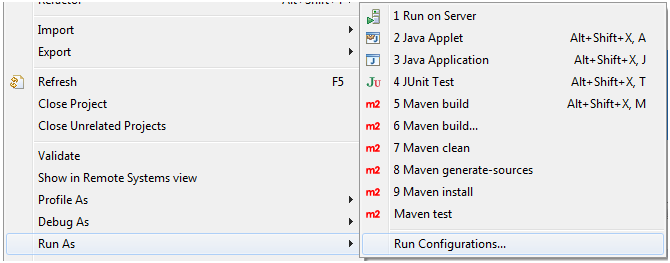
Создать новую конфигурацию для запуска приложения:
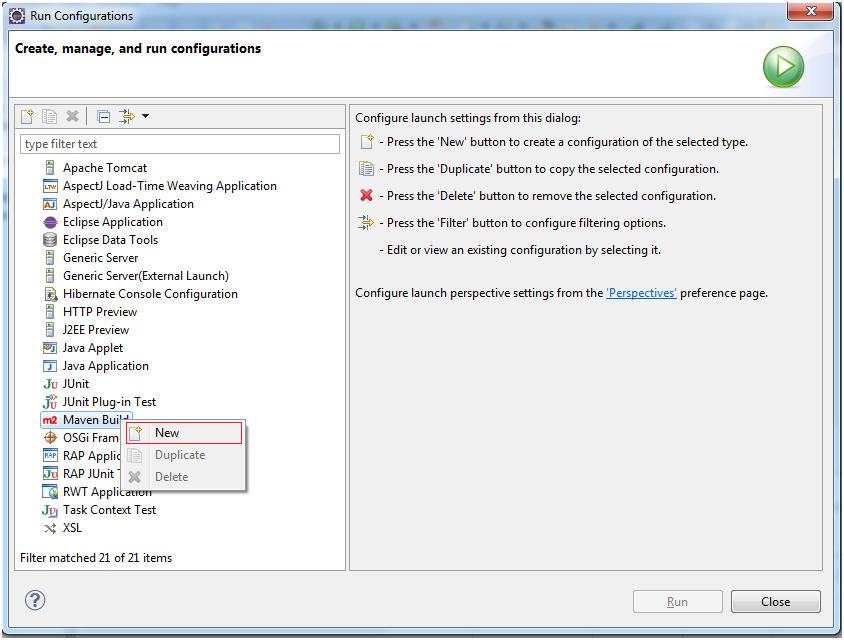
Ввести информацию как в изображении ниже, нажмите на Apply и Run.
- Name: Run SimpleMavenWebApp
- Base directory: ${workspace_loc:/SimpleMavenWebApp}
- Goals: jetty:run
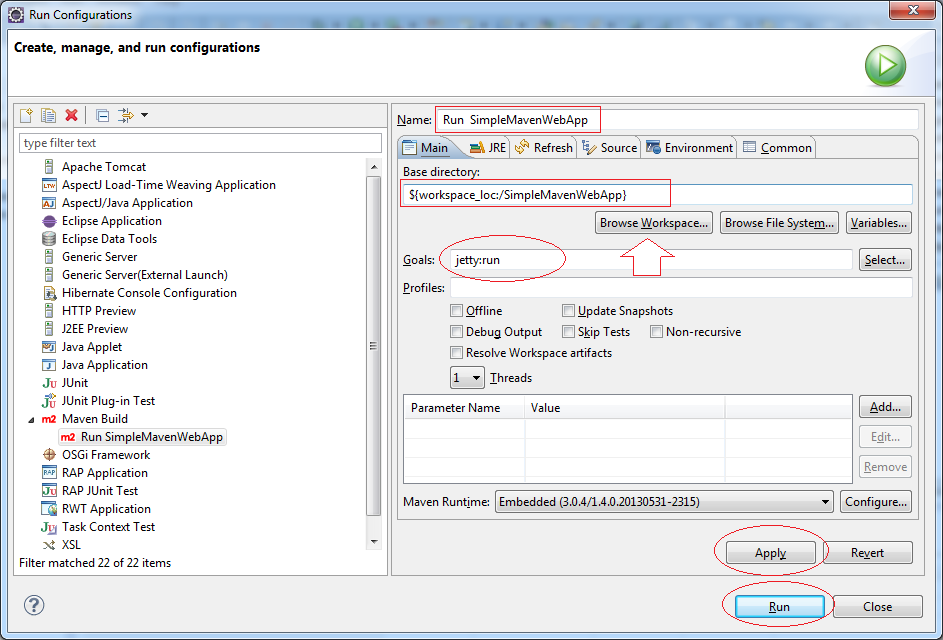
При первом запуске, Eclipse скачает "Jetty Maven Plugin", поэтому вам нужно подождать завершения скачивания
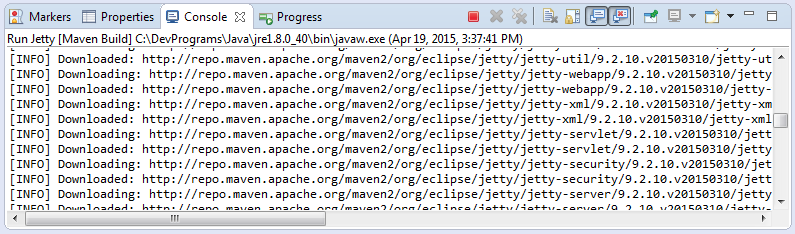
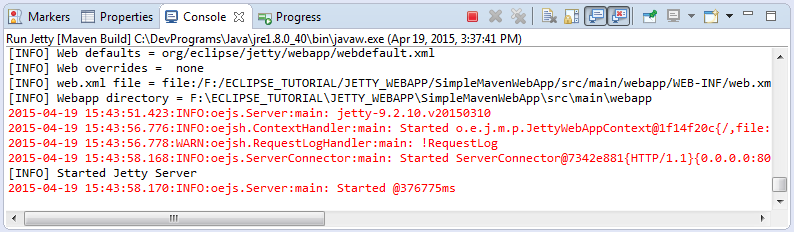
Копировать ссылку ниже чтобы запустить на вашем браузере
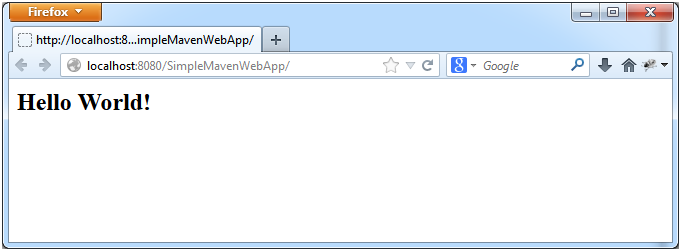
Чтобы перезапустить Web Application вам нужно закрыть текущее приложение.
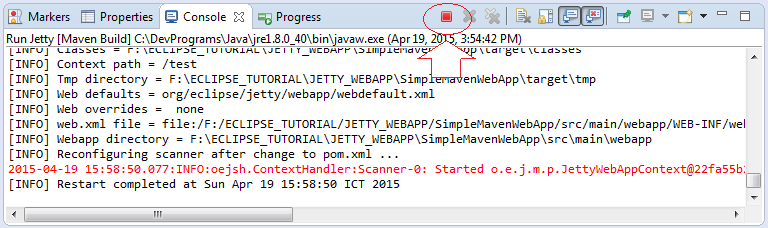
Начиная со второго запуска вы можете запустить как в изображении ниже
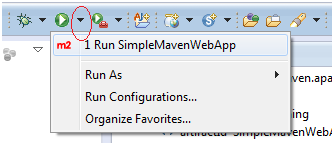
Руководства Maven
- Установите Maven для Eclipse
- Руководство Maven для начинающих
- Maven управляет зависимостями
- Построить Multiple Module Project с Maven
- Запускать веб-приложение Java Maven в Tomcat Maven Plugin
- Запуск веб-приложения Java Maven в Jetty Maven Plugin
- Установите Tycho для Eclipse
- Создайте проект Java OSGi с Maven и Tycho
- Создайте пустой проект Maven Web App в Eclipse
- Интеграция OSGi и AspectJ
Show More
Руководства Java Servlet/JSP
- Установите Tomcat Server для Eclipse
- Установите Glassfish Web Server в Windows
- Запускать веб-приложение Java Maven в Tomcat Maven Plugin
- Запуск веб-приложения Java Maven в Jetty Maven Plugin
- Запуск фоновой задачи в приложении Java Servlet
- Руководство Java Servlet для начинающих
- Руководство Java Servlet Filter
- Руководство Java JSP для начинающих
- Руководство Java JSP Standard Tag Library (JSTL)
- Установите Web Tools Platform для Eclipse
- Создайте простое приложение для входа и закрепите его с помощью Java Servlet Filter
- Создание простого веб-приложения Java с использованием Servlet, JSP и JDBC
- Загрузка и загрузка файлов, хранящихся на жестком диске с помощью Java Servlet
- Выгрузка и загрузка файлов из базы данных с помощью Java Servlet
- Отображение изображения из базы данных с помощью Java Servlet
- Перенаправление 301 Постоянное перенаправление в Java Servlet
- Как автоматически перенаправить http на https в веб-приложение Java?
- Используйте Google reCAPTCHA в веб-приложении Java
Show More